Выделите
этап процесса или шаг этапа и выберите требуемый
шаг из раскрывающегося меню кнопки  «Ввод данных». Кнопка выбора
шага имеет вид последнего выбранного шага.
«Ввод данных». Кнопка выбора
шага имеет вид последнего выбранного шага.
На рабочую область к этапу процесса будет добавлен новый шаг, при этом:
если выделен этап процесса, то новый шаг будет добавлен в конец последовательности шагов этапа;
если выделен шаг этапа процесса, то новый шаг будет добавлен после выделенного шага этапа.
Для настройки добавленного шага нажмите кнопку  «Настройки»
на панели инструментов, будет открыта панель параметров, например:
«Настройки»
на панели инструментов, будет открыта панель параметров, например:
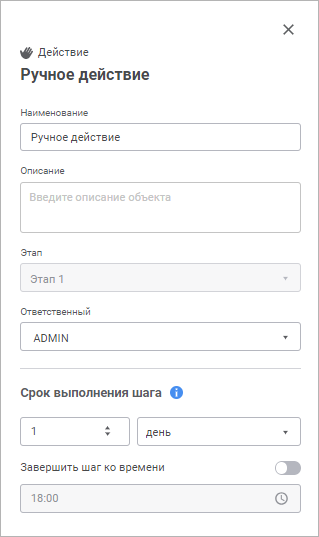
Содержание панели параметров зависит от типа настраиваемого шага.
Используйте мастер шага.
Первая страница мастера шага «Базовые свойства»:
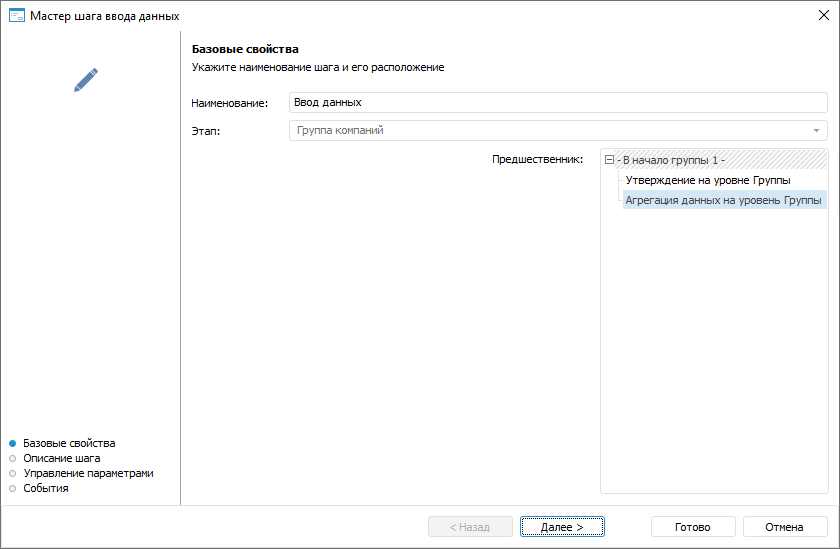
Мастер шага содержит страницы: «Базовые свойства», «Описание шага», «Управление параметрами»/«Параметры письма» и «События». Содержание страниц зависит от типа создаваемого шага.

 Для открытия
мастера
Для открытия
мастера «
« «
«